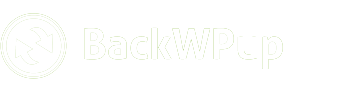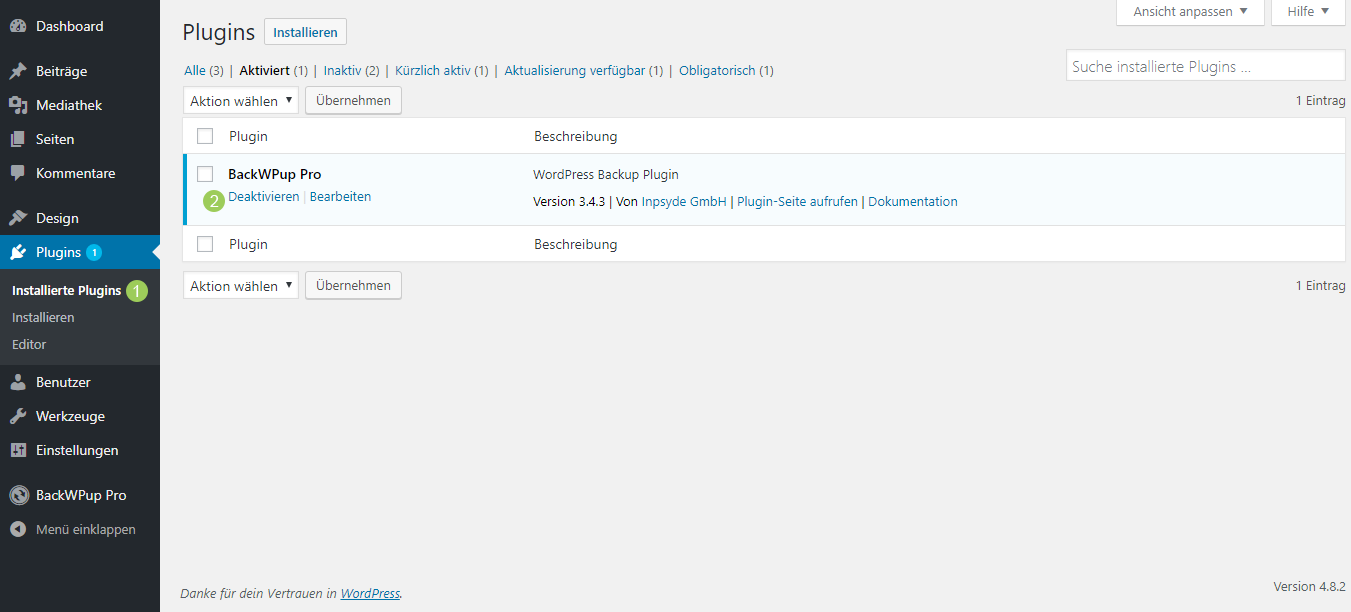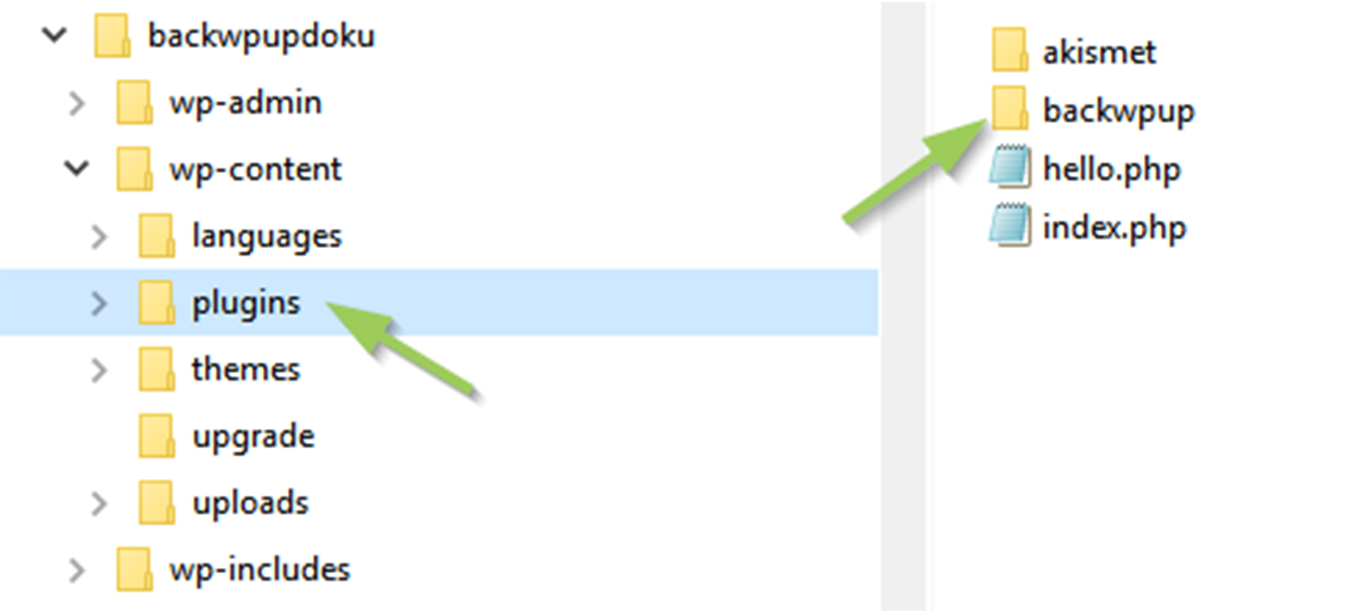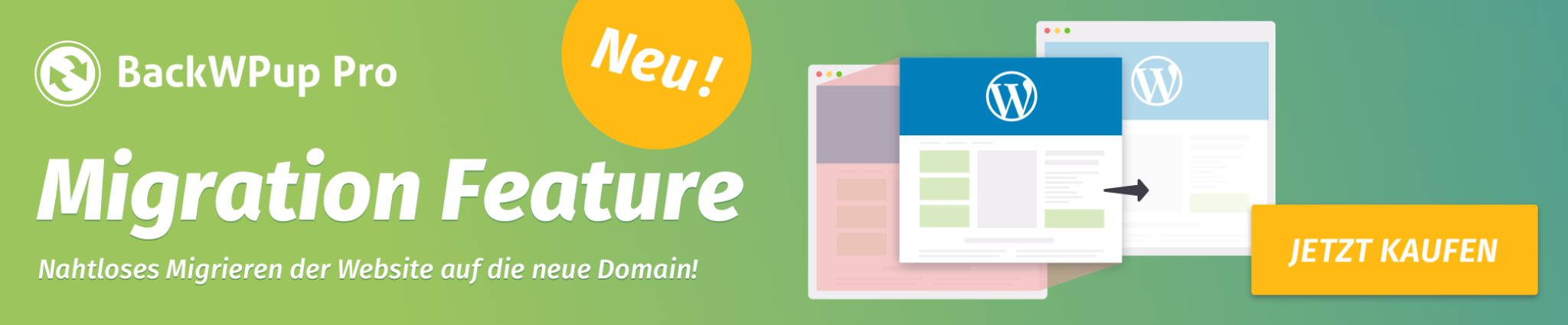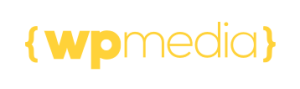Wie führe ich ein Upgrade von BackWPup Free (version kleiner oder gleich 3.8.0) auf BackWPup Pro durch?
Du möchtest BackWPup Pro installieren, hast aber bereits die Free-Version des Plugins in deiner WordPress-Installation laufen? Dann siehe dir dieses Tutorial an.
Wir zeigen dir, wie du die Einstellungen der Free-Version behältst, nachdem die Pro-Version installiert und aktiviert wurde.
Vorher möchten wir dir den schnellsten Weg zum Ziel vorschlagen: Führe einfach das Upgrade deiner Free-Version auf Version 3.8.0 oder größer durch und folge dann Wie führe ich ein Upgrade von BackWPup Free auf BackWPup Pro durch?.
Willst du kein Upgrade deiner Free-Version, lies weiter.
BackWpup Pro kannst du bei BackWPup.de beziehen. Die Plugin zip-Datei findest Du nach dem Erwerb in deinem Konto.
- Erwerbe BackWPup Pro und lade die zip-Datei auf deinen Computer herunter
- Entpacke das zip-Archiv. Der entpackte Ordner heißt backwpup-pro
- Melde dich in deiner WordPress-Installation an und gehe zu Plugins –> Installierte Plugins
- Deaktiviere BackWPup. Das Plugin bitte NICHT löschen
- Gehe per FTP in das Verzeichnis /wp-content/plugins deiner WordPress-Installation
- Lösche das Verzeichnis backwpup.
- Lade den unter Schritt 2 entpackten Ordner backwpup-pro in das Verzeichnis /wp-content/plugins hoch
- Gehe zu Plugins → Installierte Plugins. Evtl. musst du die Seite neu laden, um das soeben hochgeladene Plugin zu sehen
- Aktiviere BackWPup Pro.
- Anschließend gibst du deinen Lizenzschlüssel im Tab Lizenz auf der Einstellungsseite (BackWPup Pro –> Einstellungen) ein und erhältst bei Bedarf automatisch Updates und Support
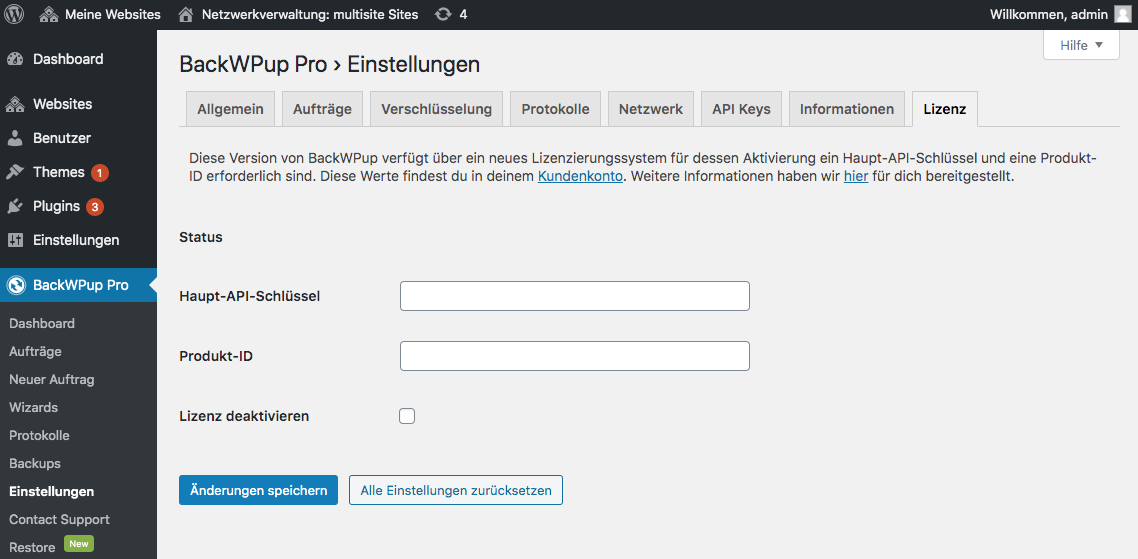
Gib den Haupt-API-Schlüssel und die Produkt-ID ein, um deine Lizenz zu aktivieren